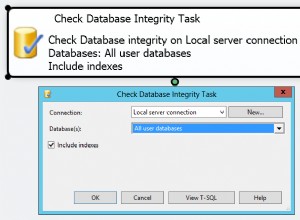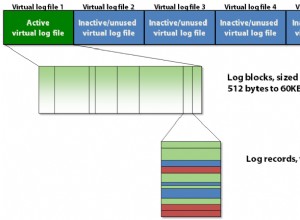Qu'est-ce qu'ArangoDB ?
ArangoDB est une base de données NoSQL multimodèle haute disponibilité et évolutive qui fonctionne nativement avec des graphiques et des documents et inclut une recherche en texte intégral. Il s'agit d'un logiciel open source gratuit développé et maintenu par ArangoDB GmbH. Le système prend en charge trois modèles de données différents avec un noyau de base de données et comprend un langage de requête unifié appelé AQL (ArangoDB Query Language). Ce langage de requête est déclaratif et permet la combinaison de différents modèles d'accès aux données dans une seule requête. Le logiciel peut être implémenté sur plusieurs systèmes, y compris Windows, macOS, Linux, Kubernetes, Docker et sur notre Managed Cloud. Il dispose d'une solide base de support communautaire sur GitHub, StackOverflow, Google Groups et Slack.
Il existe deux versions du logiciel ArangoDB :
- Version communautaire
- Version entreprise
Options
L'édition communautaire offre les options de fonctionnalité suivantes.
- Multi-modèle :Modélisation des données adaptée à votre application, y compris les documents, les graphiques et les paires clé-valeur
- Joints :utilisez des jointures pour des requêtes flexibles et ad hoc, ce qui réduit la redondance des données.
- Transactions :Le développement d'applications à l'aide du framework Foxx Javascript au sein du serveur de base de données assure la sécurité et la cohérence des données
En règle générale, l'édition entreprise a plus d'options disponibles en matière de sécurité et d'évolutivité. Le tableau ci-dessous indique les principales différences.
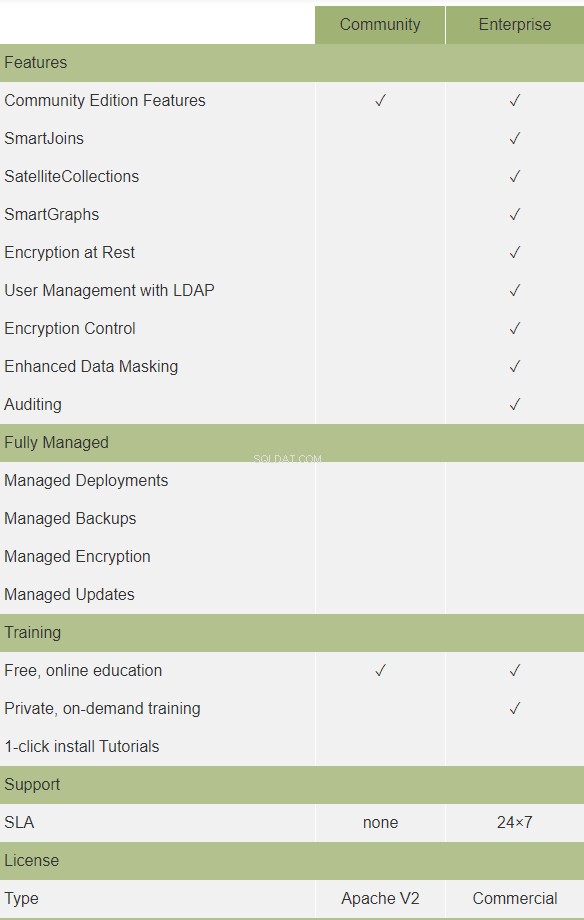
Dans ce tutoriel, nous allons installer la version communautaire du logiciel.
Prérequis
Vous trouverez ci-dessous la configuration requise pour cette installation de logiciel :
- Une instance LW d'un serveur Ubuntu 20.04 LTS.
- Accès au compte utilisateur root ou à un utilisateur avec des privilèges sudo.
Comment installer ArangoDB
Le processus d'installation lui-même est typique et simple par rapport à une installation logicielle standard basée sur apt. Pour commencer le processus, nous allons ajouter la clé de sécurité du référentiel ArangoDB GPG. Cette clé vérifie que le téléchargement du fichier n'a pas été modifié ou falsifié de quelque manière que ce soit.
root@host:~# wget -q https://download.arangodb.com/arangodb34/DEBIAN/Release.key -O- | apt-key add -Ensuite, nous ajouterons le référentiel à nos sources à l'aide de cette commande.
root@host:~# echo 'deb https://download.arangodb.com/arangodb34/DEBIAN/ /' | tee /etc/apt/sources.list.d/arangodb.listMaintenant, mettez à jour apt pour actualiser le logiciel disponible à l'aide de cette commande.
root@host:~# apt-get updateNous installons ensuite le apt-transport-https dépendance logicielle. Le apt-transport-https package permet l'utilisation de https via le gestionnaire de packages à l'aide de libapt-pkg bibliothèque. Cela permet de sécuriser l'installation. Utilisez la commande ci-dessous.
root@host:~# apt-get -y install apt-transport-httpsEnsuite, nous pouvons installer le logiciel ArangoDB.
root@host:~# apt-get -y install arangodb3=3.7.6-1Lors de l'installation, on nous demande si nous voulons mettre à jour automatiquement les fichiers de la base de données. Sélectionnez "Oui .” Ce paramètre indique que toute nouvelle mise à jour logicielle est automatiquement effectuée plutôt que de nécessiter une intervention manuelle de la part d'un utilisateur.
Ensuite, nous sommes invités à sélectionner le type de moteur de stockage de base de données que nous souhaitons utiliser. Sélectionnez Auto ici. Les alternatives sont rocksdb ou fichiers mm .
Remarque :Une fois que nous avons choisi un type de moteur de stockage, il ne peut plus être modifié à moins de vider et de réimporter toutes les bases de données existantes.Enfin, sélectionnez "Oui ” pour sauvegarder toute base de données existante avant toute mise à niveau du logiciel ArangoDB. Ces sauvegardes sont stockées dans le /var/lib/arrangodb-$date dossier.
L'installation va maintenant se poursuivre et se terminer rapidement. Lorsque vous revenez à l'invite de commande, l'installation est terminée.
Installer le package de débogage
Nous avons également la possibilité d'installer le package de symboles de débogage (qui n'est pas requis par défaut). Le package de symboles de débogage résout les pannes de base de données. Il écrit les informations d'incident nécessaires dans un fichier journal avec la trace vers le site d'appel. Ces informations de backtrace peuvent être envoyées au support ArangoDB pour un examen et une révision plus approfondis. Ces backtraces ne sont applicables que si le package de symboles de débogage a été installé.
Pour déployer ce logiciel, exécutez la commande suivante.
root@host:~# apt-get install arangodb3-dbg=3.7.6-1Accéder au shell ArangoDB
Il existe plusieurs méthodes pour démarrer le logiciel ArangoDB. La commande de démarrage spécifique dépendra de votre distribution Linux et du type d'implémentation d'ArangoDB que vous choisissez (par exemple, Serveur unique , Maître-Esclave , Basculement actif , Cluster , DC2DC ).
Pour commencer à travailler dans le shell ArangoDB, exécutez la commande suivante.
root@host:~# arangoshNous sommes ensuite invités à entrer le mot de passe administrateur créé lors du processus d'installation. Une fois authentifié, le shell ArangoDB apparaîtra (qui est similaire à un shell MySQL), où vous pourrez commencer à gérer vos bases de données.
Sécuriser l'installation
Au cours de la prochaine phase de configuration, nous établirons un nouveau mot de passe administrateur pour ArangoDB. Dans le processus d'installation, on nous demande de fournir un mot de passe fort. Saisissez un mot de passe, puis retapez-le à nouveau pour continuer.
root@host:~# shell> arangosh --server.username "root@mydatabase" --server.database mydatabaseAuthentification de l'utilisateur
Le logiciel ArangoDB nous permet de restreindre l'accès à nos bases de données à des utilisateurs spécifiques. Une "racine" par défaut utilisateur est créé au cours du processus d'installation, qui peut accéder à toutes les bases de données. Comme meilleure pratique, nous devrions faire un utilisateur qui a des droits d'accès pour chaque base de données d'application. Il convient de noter que tous les utilisateurs sont considérés comme des administrateurs du système de base de données.
Pour créer une nouvelle base de données et un nouvel utilisateur, nous utilisons le arangosh commande. L'arangosh La commande crée un shell synchrone utilisé pour interagir avec le serveur sur la ligne de commande.
root@host:~# arangosh> db._createDatabase("mydatabase");
root@host:~# arangosh> var users = require("@arangodb/users");
root@host:~# arangosh> users.save("root@mydatabase", "password");
root@host:~# arangosh> users.grantDatabase("root@mydatabase", "mydatabase"); Nous pouvons maintenant nous connecter à la base de données avec l'utilisateur root@mydatabase .
Activer le service
Ensuite, pour démarrer et activer le service ArangoDB, exécutez les commandes suivantes.
root@host:~# systemctl start arangodb3
root@host:~# systemctl enable arangodb3 Travailler avec ArangoDB
Créer une nouvelle base de données
Pour créer notre première base de données, exécutez la commande suivante.
root@host:~# >shell db._createDatabase("newlwdb");Créer un nouvel utilisateur
Ensuite, nous allons créer un nouvel utilisateur pour accéder à la base de données ci-dessus en utilisant les commandes suivantes.
root@host:~# >shell var users = require("@arangodb/users");
root@host:~# >shell users.save("lwuser@localhost", "PASSWORD");
root@host:~# >shell users.grantDatabase("lwuser@example", "newlwdb");
root@host:~# >shell where PASSWORD is a strong/unique password. Vérifier la base de données
Maintenant, nous pouvons vérifier que notre nouvelle base de données a été créée en utilisant cette commande.
root@host:~# >shell db._databases()Vous devriez voir ‘newlwdb ’ retourné.
Pour quitter le shell, utilisez la touche 'Exit ' commande. Pour vous reconnecter, utilisez le nouvel utilisateur et la nouvelle base de données avec la commande suivante.
root@host:~# >shell arangosh --server.username “lwuser@localhost" --server.database newlwdbInterface Web
ArangoDB fournit également une interface Web (nom de code Aardvark ) pour les interactions de bases de données fondamentales. Il nous permet de gérer les tâches suivantes.
- Bases de données
- Collections
- Documents
- Utilisateurs
- Graphiques
- Journaux
De plus, nous pouvons exécuter et expliquer les requêtes plus rapidement. Les statistiques de la base de données et l'état du serveur sont également fournis. Cette interface web est disponible après l'arangod processus est lancé.
Accéder à la base de données
Nous pouvons accéder à cette interface dans notre navigateur via http://ip:8529 . L'utilisateur par défaut de l'interface est root et l'authentification est activée implicitement.

Sélectionner la base de données
Une fois connecté, l'utilisateur demandera quelle base de données utiliser. Par défaut, l'installation contient une base de données _system. Choisissez cette base de données pour continuer dans l'interface Web.
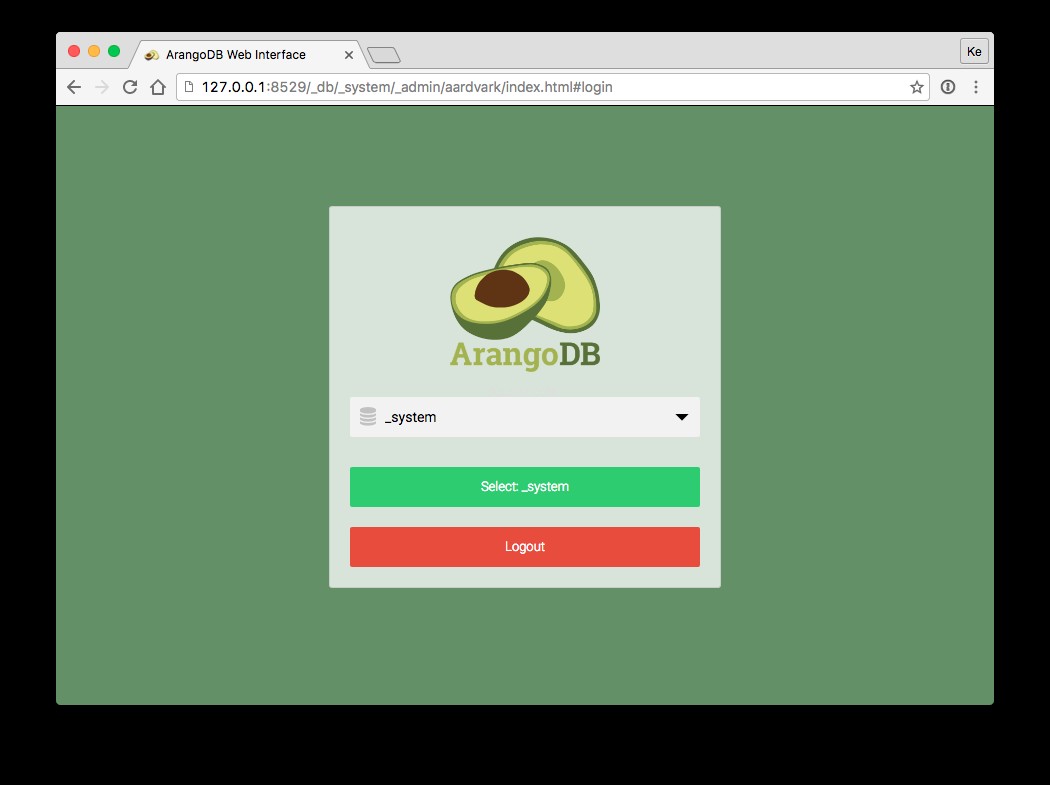
Le tableau de bord est présenté montrant les statistiques du serveur
Vues du tableau de bord
L'interface du tableau de bord sera différente pour les instances autonomes par rapport à une configuration en cluster. L'interface autonome apparaîtra ainsi.
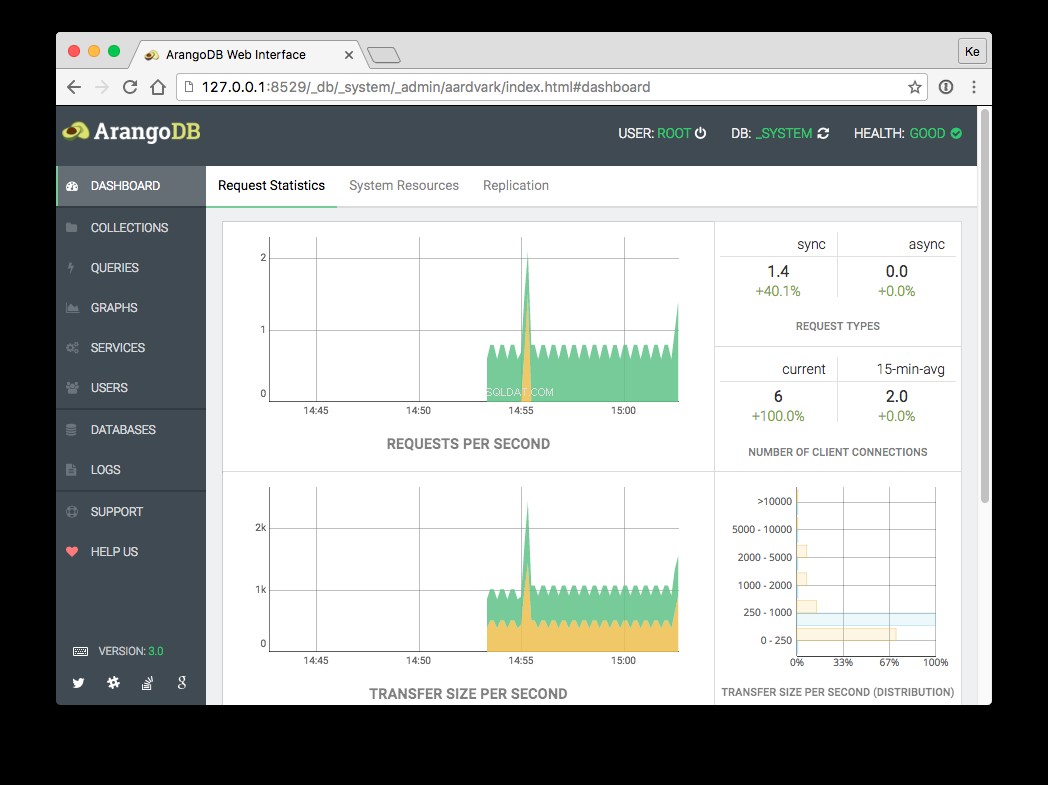
La vue du tableau de bord du cluster ressemblera à ceci.
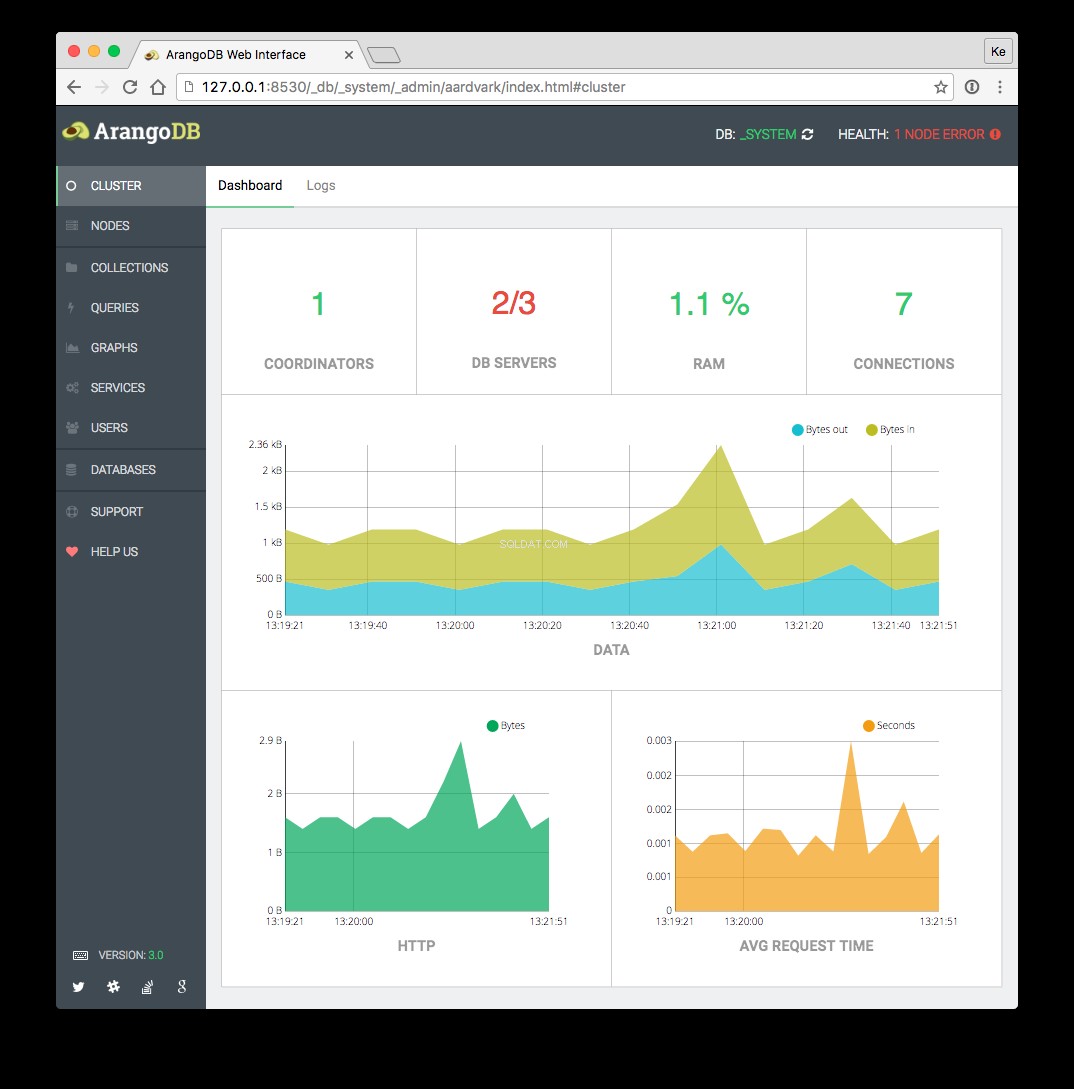
Il existe de nombreuses autres fonctionnalités disponibles dans le tableau de bord ArangoDB qui peuvent être trouvées sur le site Web du logiciel.
Commandes de base
Vous trouverez ci-dessous des outils client de ligne de commande de base utilisés dans l'environnement de ligne de commande ArangoDB:.
- Arangodump : Cette commande crée des sauvegardes des données et des structures stockées dans une ArangoDB.
- Arangorestore :Il s'agit de la commande utilisée pour restaurer les sauvegardes créées à l'aide de Arangodump commande.
- Import Arango : Cette commande est utilisée pour importer des données aux formats JSON, CSV et TSV dans le serveur ArangoDB.
- Arangoexport : Cette commande est utilisée pour exporter des données d'un serveur ArangoDB aux formats JSON, CSV ou XML.
- Arangobench : Il s'agit d'un outil de test et d'analyse comparative utilisé avec le logiciel ArangoDB. Il est utilisé pour envoyer des demandes de test à une base de données afin de mesurer les performances et les fonctions du serveur.
- Arangoinspect :Cette commande collecte des informations sur la configuration du serveur ArangoDB pour faciliter le dépannage du support ArangoDB.
Console d'urgence
La base de données ArangoDB a deux modes de fonctionnement principaux :
- Mode serveur — Ce mode répondra aux demandes des clients.
- Mode d'urgence — Dans ce mode, ArangoDB utilise une console pour accéder immédiatement à la base de données en cas d'urgence (par exemple, pour une base de données corrompue). La console d'urgence nous permet d'émettre toutes les commandes standard. Cependant, dans ce mode, le serveur ne peut traiter aucune requête client.
En règle générale, il n'est pas nécessaire d'accéder à la console d'urgence, sauf si vous êtes un développeur.
Conclusion
ArangoDB est un logiciel gratuit qui est un système de base de données multimodèle open source considéré par beaucoup comme un cadre optimal pour la modélisation flexible des données, y compris les documents, les graphiques et d'autres valeurs clés.
Nous sommes fiers d'être The Most Helpful Humans In Hosting™ !
Liquid Web Support peut répondre à de nombreuses questions liées à la création et à l'utilisation de la base de données. Nous avons une connaissance intime de plusieurs technologies d'hébergement Web, en particulier celles abordées dans cet article. Si vous avez des questions concernant ce tutoriel, nous sommes disponibles 24 heures sur 24, 7 jours sur 7, 365 jours par an.
Si vous êtes un serveur VPS entièrement géré, un cloud dédié, un cloud privé VMWare, un serveur parent privé, des serveurs cloud gérés ou un propriétaire de serveur dédié et que vous n'êtes pas à l'aise avec l'une des étapes décrites, nous peut être contacté par téléphone au 800.580.4985, un chat ou un ticket d'assistance pour vous aider dans ce processus.